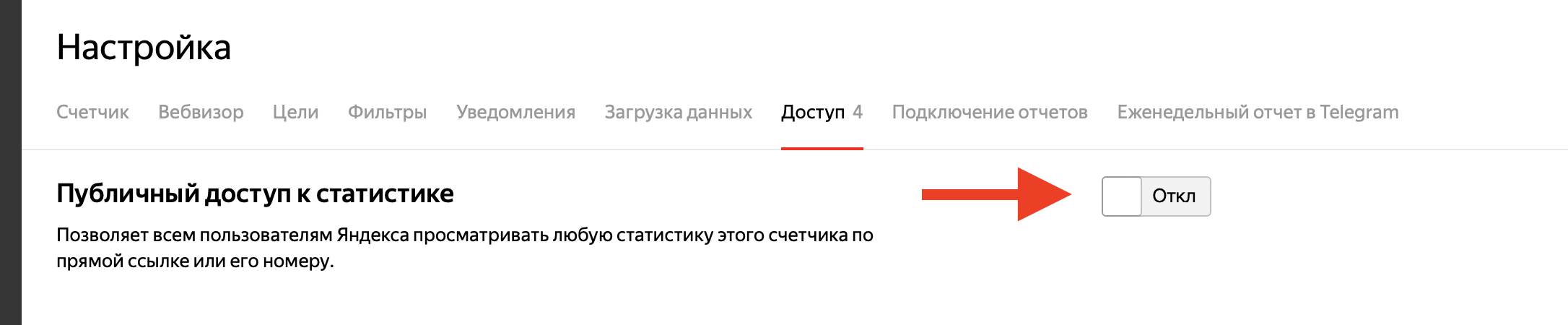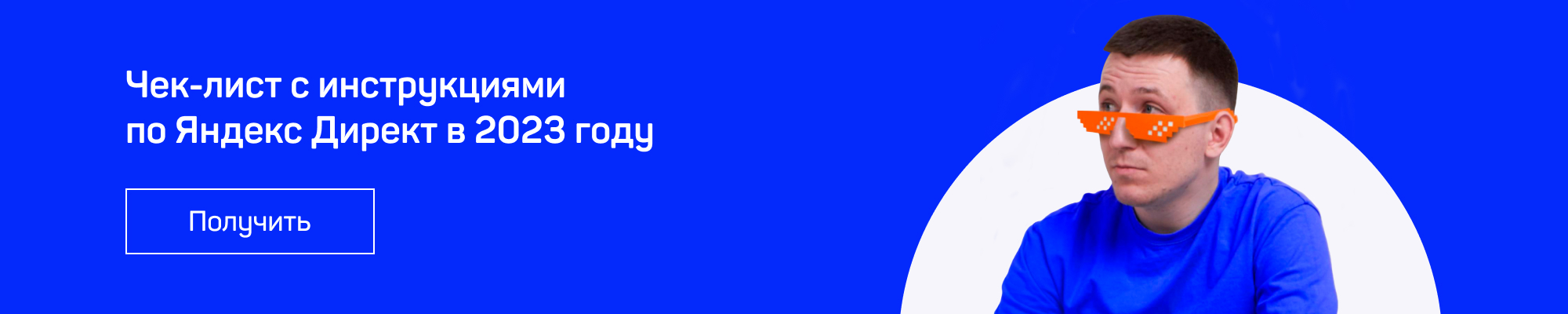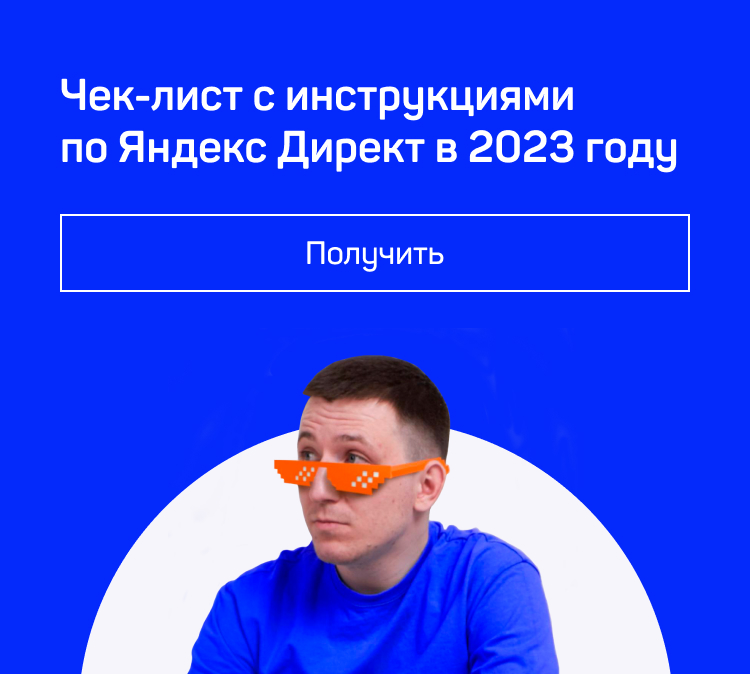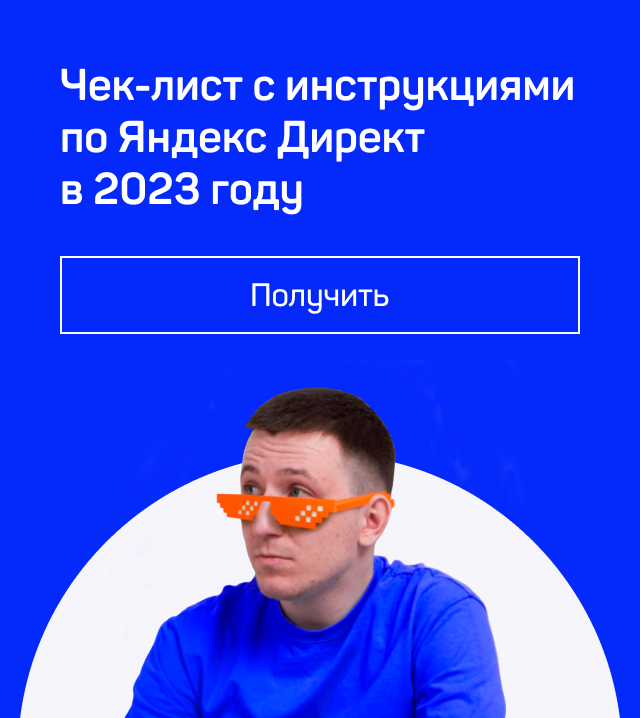Чек-лист с инструкциями по Яндекс Директ в 2023 году
ПолучитьК любому счетчику Метрики можно раздать доступ, как для редактирования так и для просмотра аналитики счетчика.
Самый простой способ дать доступ стороннему специалисту – предать логин и пароль от вашего аккаунта, но в таком случае человек не только получает полный доступ к статистике вашего сайта, но и к доступу на редактирование счетчика.
Кроме того, на одном аккаунте могут быть десятки разных счетчиков, что не очень хорошо, если нужно дать доступ, например, чтобы сделать аудит сайта.
Какие уровни существуют
По сути существует три уровня доступу для Яндекс Метрики:
- Публичный
- Гостевой
- Представительский
В случае с публичным – любой человек сможет получить доступ к данным вашего сайта, а вот гостевой и представительский имеют более ограниченный функционал доступа.
Как раздать
Чтобы не передавать данные от аккаунта третьим лицам в Метрике есть удобная система доступов, которые можно как отдавать, так и забирать обратно в любое время.
Таким образом легко можно дать доступ стороннему специалисту для просмотра аналитики, а после убрать его.
Публичный
Самый простой способ передать доступ – сделать ваш счетчик Метрики публичным. То есть любой, у кого будет ссылка сможет перейти и посмотреть все данные по вашему сайту за весь период.
Нужно ли это делать? Сильно сомневаюсь. Даже если у вас 5-6 посещений в сутки, все равно я не вижу смысла давать подобные доступы всем подряд.
В любом случае, чтобы дать публичный доступ – перейдите в настройки счетчика и раздел “доступы”
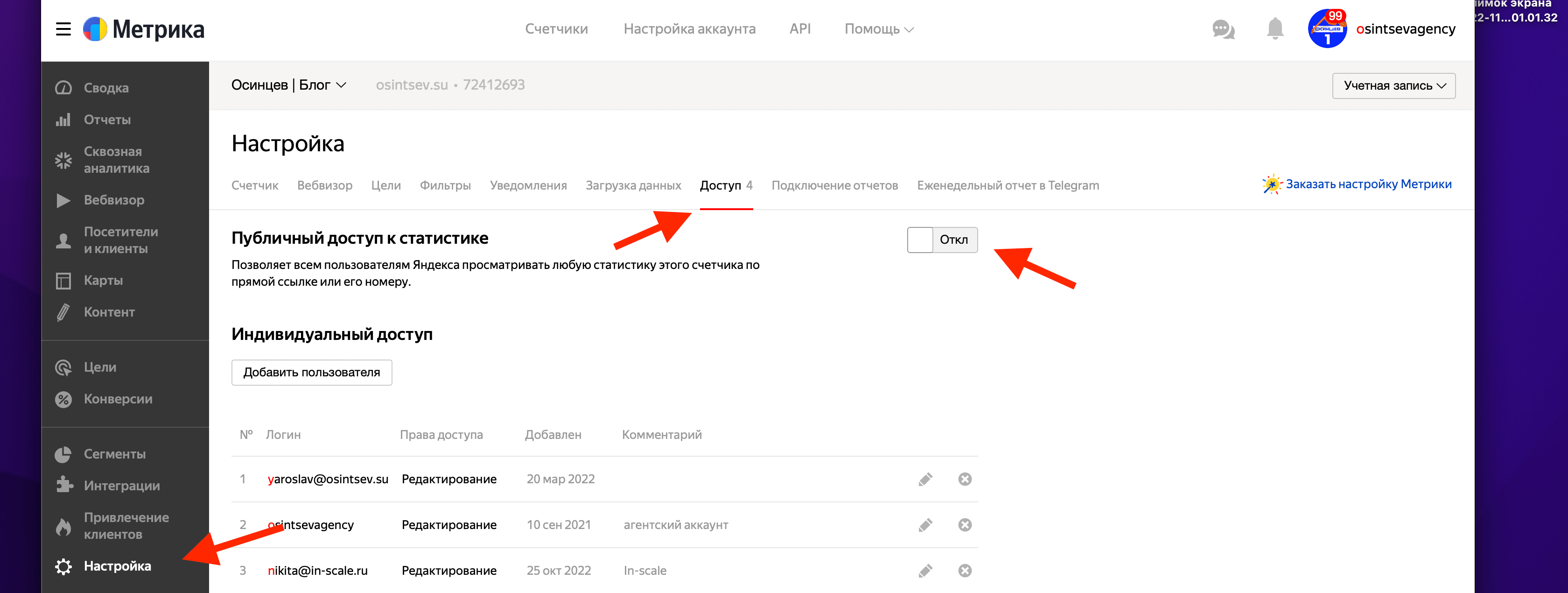
В графе “публичный доступ к статистике” необходимо переключить ползунок на “вкл”, после этого чуть ниже появится ссылка.
Перейдя по ссылке вы получаете доступ к счетчику метрики, неважно с какого аккаунта будет совершен этот переход.
Гостевой
Строго говоря, гостевых доступов у Яндекс Метрики есть два типа:
- на просмотр
- на редактирование
В случае доступа на просмотр – никаких изменений с счетчиком пользователь сделать не может. Он может сегментировать аудиторию, просматривать отчеты за любой период и в целом имеет весь необходимый функционал, но:
- Он не может раздавать доступы
- Он не может создавать новые сегменты
Если необходимо сделать аудит или показать потенциальному рекламодателю статистику сайта – гостевой доступ на просмотр самый удобный вариант.
Второй тип доступа – доступ на редактирование.
В этом случае пользователь может создавать новые сегменты и даже давать доступ другим пользователям. Но он не имеет полный контроль над счетчиком.
Например, он не может забрать доступ у владельца счетчика.
Чтобы настроить гостевой доступ необходимо перейти в настройки счетчика в сайдбаре слева:

Далее, в открывшемся окне нужно выбрать вкладку “доступ”:

Если до этого вы никогда не давали гостевой доступ к этому счетчику, то пользователей у вас не будет и нужно будет нажать на кнопку “добавить пользователя”.
В окне, которое откроется после нажатия на кнопку, у вас будет три графы:
- Логин
- Права
- Комментарий
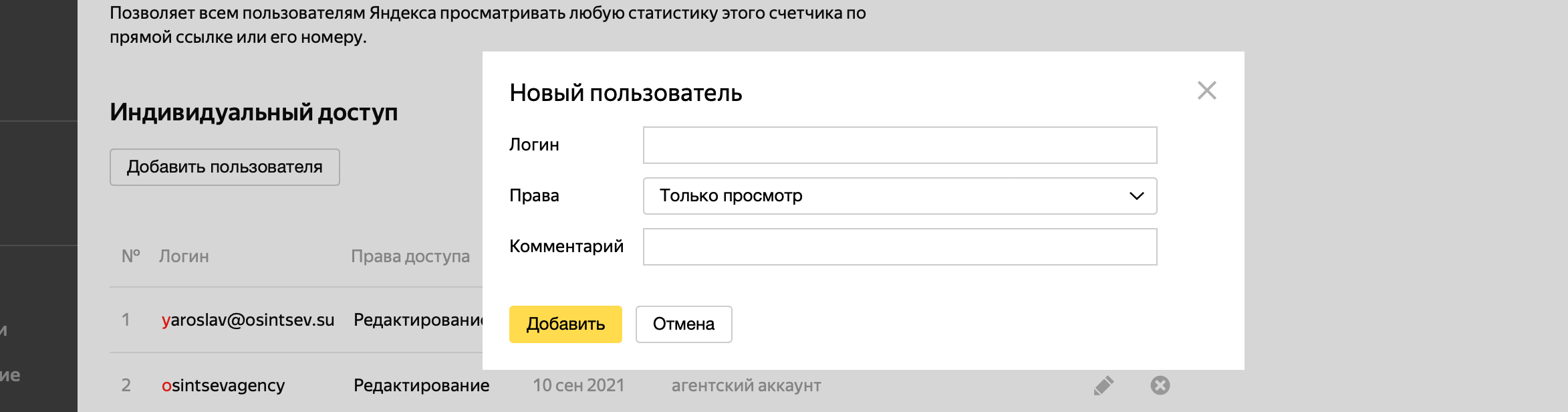
Логином является почта на Яндексе. В отличии от аккаунтов Яндекс Директа, доступ к Метрике можно раздать и на почту в домене. Главное, чтобы она была на Яндексе.
В разделе права как раз представлены два варианта прав, один из которых необходимо выбрать.
Комментарий будет отражен в списке пользователей, которые имеют доступ. Я всегда стараюсь писать комментарии к аккаунту, который получил доступ. Чтобы потом, если доступ уже не нужен, убрать его из этого списка.
Кстати, в любой момент такой доступ можно отредактировать.
Представительский
Это не просто доступ к какому-то счетчику Метрики, а доступ вообще ко всему аккаунту. Конечно, если у вас на нем всего один счетчик, то никакой разницы не будет. Но если у вас агентство или несколько сайтов, то на одном аккаунте могут быть десятки разных счетчиков.
Например, у меня на одном из рабочих аккаунтов лежит 89 разных счетчиков. И к ним ко всем получит доступ выбранный аккаунт.
Представительский доступ дается в настройках самого аккаунта, а не конкретного счетчика. Для этого необходимо перейти в соответствующую вкладку на общей страницы всех счетчиков.

Далее выбрать вкладку “представители” и тут уже откроется возможность дать доступ и просмотреть кто выдал доступ вашему аккаунту.
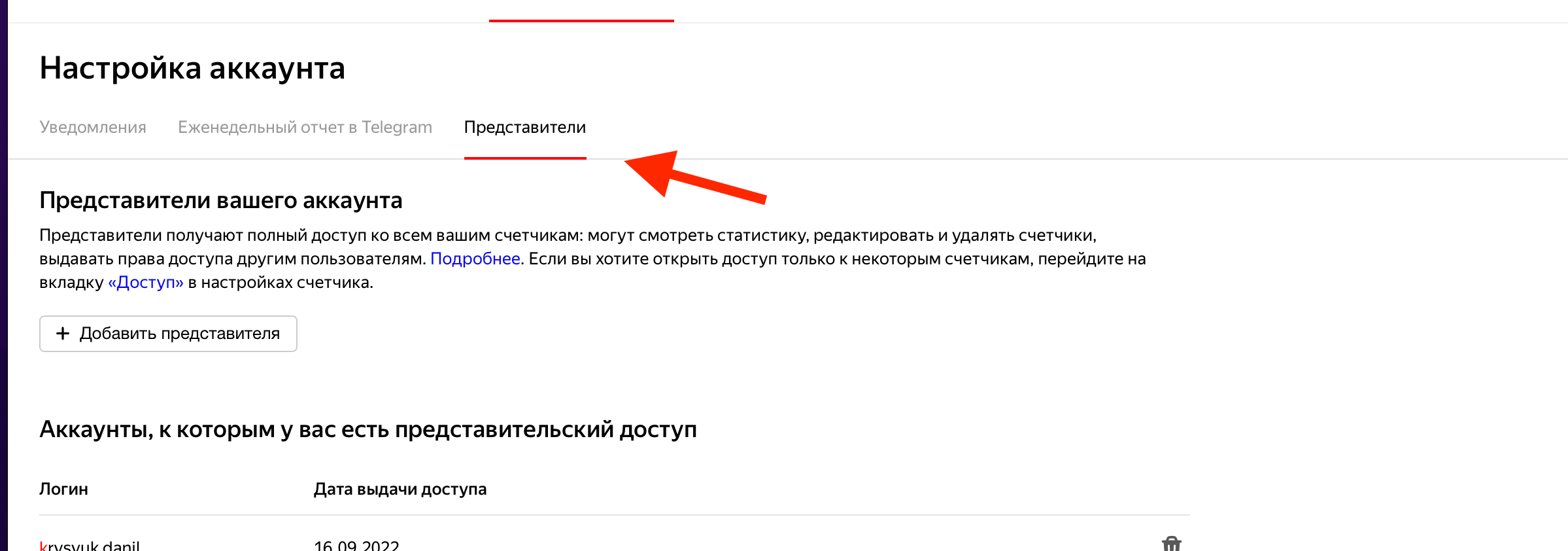
Первый раздел “представители вашего аккаунта” – это как раз те аккаунты, у которых есть доступ к вашему аккаунту.
Второй же раздел, ниже, “Аккаунты, к которым у вас есть представительский доступ” отвечает за список тех аккаунтов, которые дали доступ вам.
При желании, каждый из видов доступов можно в любой момент отозвать. Ниже инструкция как это сделать.
Как забрать права
Чтобы забрать представительский доступ необходимо нажать на иконку корзины, напротив нужного аккаунта. Делается это в том же окне, где и раздается доступ:
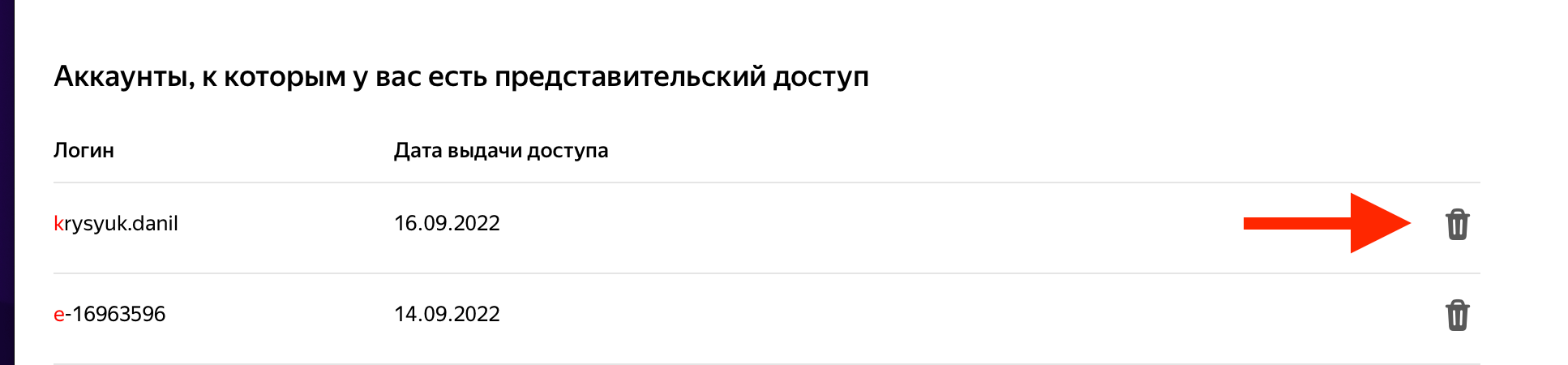
Гостевой доступ можно забрать в настройках счетчика, в том же разделе “доступы”. Логика точно такая же – только необходимо нажать на иконку с крестиком напротив нужного аккаунта.
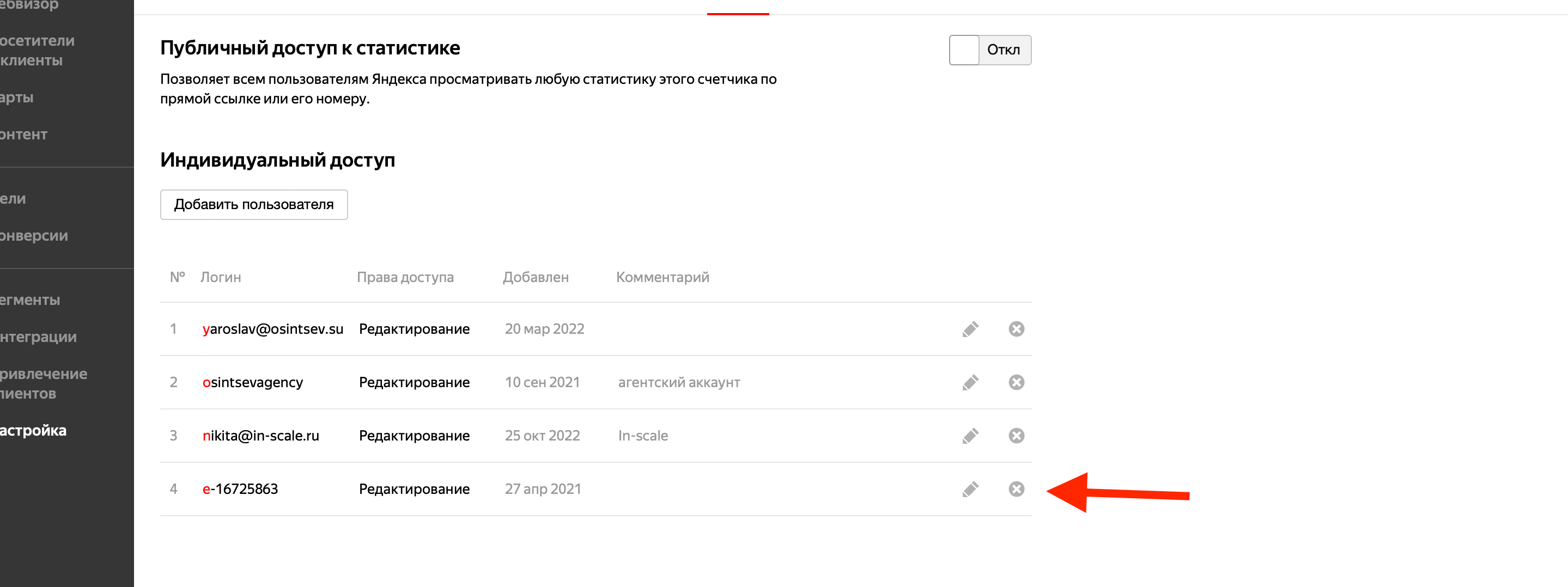
Ну, собственно, чтобы забрать публичный доступ, достаточно просто переключить ползунок на “Откл” в той же вкладке “Доступ”.